給紙カセットに用紙をセットする
|
メモ
|
ユーザー設定用紙をセットするとき定形サイズの用紙とはセット方法が異なりますので、「ユーザー設定用紙をセットする」を参照してください。
|
定形サイズの用紙をセットする
 |
給紙カセットにセットできる用紙については、「使用できる用紙」を参照してください。
|
 |
カセット2(オプション)の用紙のセット方法はカセット1と同じです。
|
|
用紙のセットを始める前に、「お読みください(給紙カセット)」をご覧ください。
|
1
給紙カセットを引き出します。
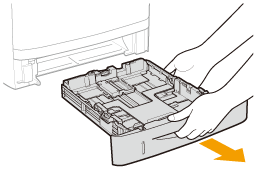
2
セットする用紙サイズの位置に合わせて用紙ガイドを移動します。
ロック解除レバー(A)をつまみながら調整します。
 |
(B)の部分をセットする用紙サイズに合わせてください。
|
 |

|
A6サイズの用紙をセットするとき後端中央の用紙ガイドを手前に移動させてください。
 |
3
印刷面を下にして、用紙を後端の用紙ガイドに合わせてセットします。

|
重要
|
用紙の向きについて以下の条件をすべて満たした場合は、必ず横置きにセットしてください。
用紙サイズの設定が「フリー」
用紙の長さが 215.9 mm 以下
|
|
メモ
|
レターヘッドやロゴ付きの用紙などをセットするとき「用紙をセットする向き」を参照して、正しい向きでセットしてください。
|
4
用紙を下へ押さえて、用紙ガイドに付いているツメ(A)の下に用紙を入れます。

|
重要
|
必ず用紙ガイドを用紙に合わせる緩すぎたりきつすぎたりすると、用紙が正しく送られなかったり、紙づまりの原因になります。
 |
5
積載制限マークの線(A)または(B)を超えていないことを確認します。
|
(A):
|
A5サイズ以上の用紙
|
|
(B):
|
A6サイズの用紙
|
 |
絶対に積載制限マークの線を越えない範囲でセットしてください。積載制限マークの線を超す量の用紙をセットすると、給紙不良の原因になります。
|
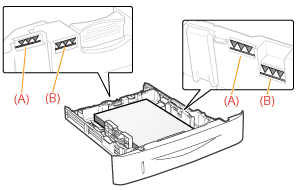
6
給紙カセットをプリンターにセットします。
